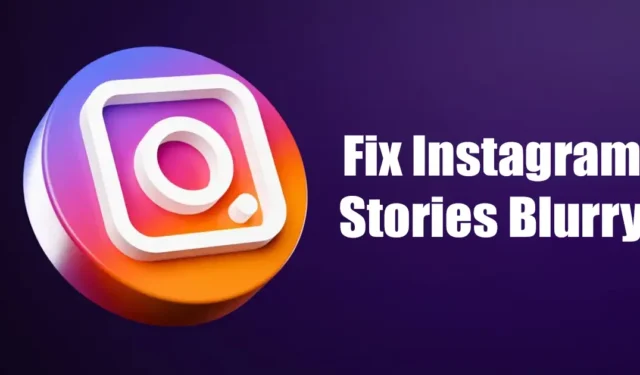
Si bien la aplicación de Instagram para Android e iOS está prácticamente libre de errores, los usuarios a veces pueden encontrar problemas. Recientemente, muchos usuarios de Instagram han informado que las Historias de Instagram aparecen borrosas.
Si estás lidiando con el mismo problema y te preguntas por qué tus Historias de Instagram están borrosas, esta guía puede resultarte útil. A continuación, compartimos algunas de las mejores formas de resolver el problema de las Historias borrosas de Instagram.
¿Por qué las Historias de Instagram aparecen borrosas?
Antes de analizar los pasos de solución de problemas, es importante saber por qué tus Historias de Instagram están borrosas. A continuación, compartimos algunas razones destacadas que llevan a que las Historias de Instagram sean borrosas.
- Conexión a Internet lenta o nula.
- Los servidores de Instagram están caídos.
- Tu aplicación de Instagram tiene la configuración incorrecta.
- El ahorro de datos está activado.
- La aplicación de Instagram tiene un archivo de caché dañado.
Estas son algunas de las razones importantes por las que las historias de Instagram son borrosas en Android e iOS.
1. Fuerza la detención de tu aplicación de Instagram

Antes de probar cualquier otro método, asegúrese de forzar la detención de su aplicación de Instagram. Puedes volver a abrir la aplicación de Instagram, pero un simple reinicio no eliminará todos los procesos en segundo plano.
La detención forzada de la aplicación de Instagram garantizará que no se ejecute ningún proceso de aplicación relacionado en segundo plano. La aplicación también establecerá una nueva conexión con el servidor de Instagram, lo que podría resolver el problema.
2. Comprueba si tu Internet funciona

Si el método de detención forzada no ayudó, debe verificar si su conexión a Internet funciona y es estable. Quizás las Historias de Instagram estén borrosas solo porque no se han cargado correctamente.
Cuando la conexión a Internet es lenta, las historias de Instagram pueden tardar en cargarse. Cuando no se cargan correctamente, es posible que vea una pantalla borrosa.
Otra cosa importante a tener en cuenta es que Instagram reduce automáticamente la calidad de las historias si la velocidad de Internet es lenta durante la carga. Ésta también podría ser otra razón. Por lo tanto, verifique su conexión a Internet antes de probar cualquier método siguiente.
3. Comprueba si los servidores de Instagram están caídos

Como cualquier otra plataforma de redes sociales, Instagram a veces puede enfrentar interrupciones del servidor. Cuando esto sucede, la mayoría de las funciones de la aplicación no funcionarán.
Por ejemplo, si los servidores de Instagram no funcionan, no podrás consultar tu feed, no podrás iniciar sesión en tu cuenta, las historias no se cargarán, las historias pueden aparecer borrosas, etc.
Lo mejor que puedes hacer es consultar la página de estado de Instagram en downdetector. El sitio confirmará si Instagram enfrenta alguna interrupción del servidor.
Si los servidores de Instagram están caídos, debes esperar hasta que se restablezcan. Solo entonces podrás consultar o publicar Historias de Instagram nuevamente.
4. No agregues música, stickers u otros medios a las Historias
Si no lo sabes, Instagram ha establecido criterios para el límite de tamaño. Las historias que subes a Instagram se comprimen automáticamente hasta un límite de tamaño determinado.
Entonces, si intentas subir una historia con música, stickers o GIF, el tamaño de la historia aumentará. Como resultado, Instagram reducirá la calidad y mantendrá el límite de tamaño.
Si desea agregar música a sus Historias de Instagram, se recomienda utilizar una aplicación de edición de video de terceros. El objetivo es editar el vídeo con la aplicación de terceros y publicarlo directamente en la Historia de Instagram.
5. Desactive el modo de ahorro de datos
Instagram tiene un modo de ahorro de datos que intenta guardar tus datos mientras usas la aplicación. Esta función es útil, especialmente si tienes Internet limitado, pero puede interferir con muchas funciones de la aplicación.
Por ejemplo, las historias no se reproducirán automáticamente si el modo de ahorro de datos está activado. El modo de ahorro de datos también compromete la calidad de los medios cuando se cargan utilizando datos móviles.
Si subes una historia y encuentras una pantalla borrosa, es probable que el ahorro de datos sea el culpable. Por lo tanto, desactive la opción Ahorro de datos y vuelva a cargar la Historia de Instagram.
1. Abra la aplicación de Instagram y toque la Imagen de perfil .

2. Esto abrirá la página de Perfil. Toque el menú de hamburguesas en la esquina superior derecha y seleccione Configuración .

3. En la pantalla Configuración, toque Cuenta .

4. En la pantalla Cuenta, toque la opción Uso de datos móviles .

5. En la configuración de datos móviles, desactive el modo ‘ Ahorro de datos ‘.

6. Habilite cargas de la más alta calidad
La aplicación Instagram para Android e iOS tiene una función que siempre carga fotos y videos de la más alta calidad, incluso si la carga lleva más tiempo. Esta función garantizará cargas de alta calidad y solucionará el problema de Instagram Stories Blurry.
1. Abra la aplicación de Instagram y toque la Imagen de perfil.

2. Esto abrirá la página de Perfil. Toque el menú de hamburguesas en la esquina superior derecha y seleccione Configuración .

3. En la pantalla Configuración, toque Cuenta .

4. En la pantalla Cuenta, toque la opción Uso de datos móviles .

5. En la pantalla de configuración de datos móviles, active la opción Cargar con la más alta calidad.

7.Asegúrese de que su imagen tenga el formato adecuado
Cuando publicas una historia de Instagram, la resolución recomendada para el contenido multimedia es 1920×1080 con una relación de aspecto de 9:16. Sí, puedes publicar una imagen con una resolución superior a 1920 × 1080 porque Instagram cambiará su tamaño antes de publicarla.
Sin embargo, si su imagen necesita una resolución más alta, Instagram intentará ampliar el archivo multimedia, lo que provocará una pérdida de calidad. Como resultado, es posible que veas las Historias de Instagram borrosas.
La mejor manera de salir de estas cosas es utilizando una aplicación de edición de historias de Instagram dedicada. Las aplicaciones de edición de historias de Instagram siguen todas las reglas y brindan el mejor resultado. Puedes utilizar una aplicación de este tipo para editar tus historias y publicarlas directamente en la aplicación de Instagram.
8. Actualiza la aplicación de Instagram

A veces, los errores en una versión específica de la aplicación de Instagram también provocan un problema de Historias borrosas. Sin embargo, si las Historias de Instagram aparecen borrosas debido a un error, un gran grupo de usuarios se verá afectado.
Puede consultar la página de soporte de Instagram para ver si otros se quejan de lo mismo. La mejor manera de solucionar los errores es actualizar la versión de la aplicación Instagram.
Dirígete a Google Play Store o Apple App Store y actualiza la aplicación de Instagram. Esto podría solucionar el problema de Instagram Stories Blurry.
9. Borre el caché de la aplicación Instagram
Un caché de aplicación desactualizado o dañado también es conocido por provocar un problema con las Historias de Instagram que no funcionan en Android. Entonces, si las Historias de Instagram aún aparecen borrosas, puedes intentar borrar el caché de la aplicación de Instagram. Esto es lo que debes hacer.
1. En primer lugar, mantenga presionado el ícono de la aplicación Instagram y seleccione Información de la aplicación .

2. En la pantalla Información de la aplicación, toque Uso de almacenamiento .

3. En Uso de almacenamiento, toque la opción Borrar caché .

10. Reinstale la aplicación de Instagram
Si todos los métodos anteriores no resuelven el problema borroso de Instagram Stories, la única opción que queda es reinstalar la aplicación.
La reinstalación es la mejor manera de lidiar con los problemas de la aplicación Instagram, como que las Historias no funcionan o aparecen borrosas.
Sin embargo, la reinstalación hará que pierda todos sus datos guardados y sus credenciales de inicio de sesión. Por lo tanto, es posible que tengas que volver a introducir los datos de inicio de sesión para utilizar la aplicación.
Para reinstalar la aplicación de Instagram, mantenga presionado el ícono de la aplicación de Instagram y seleccione «Desinstalar». Una vez desinstalada, instala la aplicación nuevamente en tu Android o iPhone.
Preguntas frecuentes
Configuración de calidad de la historia de Instagram
Los videos y las fotos de Instagram Story tienen configuraciones diferentes. Las fotos de Instagram tienen una proporción de 9:16, mientras que el tamaño del vídeo debe ser de al menos 600×1067.
Además, los vídeos deben tener una velocidad de fotogramas mínima de 30 fps y una resolución mínima de 720 píxeles. El límite de tamaño de archivo para vídeos de menos de 10 minutos es de 650 MB.
¿Por qué mis historias de Instagram aparecen borrosas en Android?
Si las historias de Instagram aparecen borrosas sólo en la aplicación de Android, desactive el modo de ahorro de datos.
El modo de ahorro de datos de Instagram intenta guardar tus datos móviles mientras usas la aplicación reduciendo la calidad de los videos. Puede seguir nuestro quinto método para desactivar el modo de ahorro de datos.
¿Cómo mejorar la calidad de las historias de Instagram en Android?
La aplicación Instagram tiene una función que te permite subir fotos y vídeos de la más alta calidad. La función está deshabilitada de forma predeterminada, pero puede habilitarla manualmente.
Para habilitar la carga de la más alta calidad en Instagram, siga los pasos compartidos en el Método 6.
¿Por qué mi historia de Instagram aparece borrosa cuando agrego música en Android?
Agregar música a una historia significa agregarle más datos. Esto genera confusión porque hay más datos para cargar en Instagram.
Instagram reduce la calidad de tus vídeos para equilibrar la carga del servidor. La mejor manera de solucionar este problema es crear un vídeo utilizando un editor de vídeo y luego subirlo.
Estas son algunas de las mejores formas de resolver problemas borrosos con las Historias de Instagram. Si necesita más ayuda para resolver el problema borroso de las Historias de Instagram, háganoslo saber en los comentarios a continuación. Además, si el artículo te ayudó, compártelo también con tus amigos.




Deja una respuesta